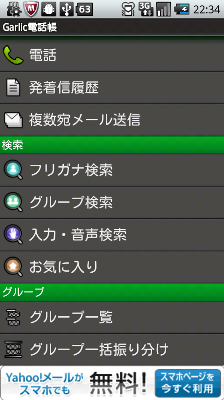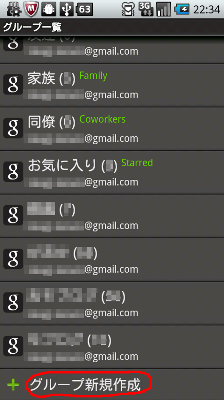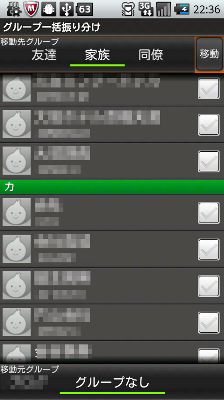Android用電話帳管理アプリ「Garlic」の「複数宛メール送信」を試してみました。
メニューの「複数宛メール送信」をタップ。
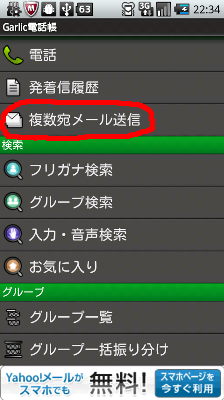
左下の「メールアドレス引用」をタップ。
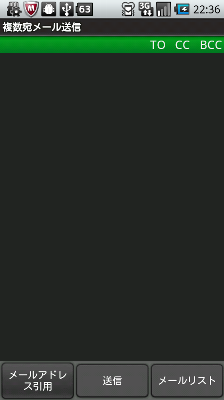
下記のいずれかを選択。今回は「グループ検索」を選択しました。
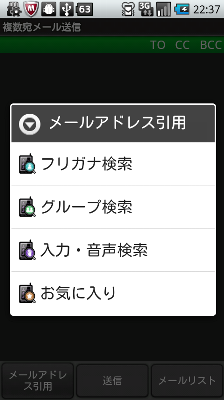
送付する相手の右のチェックボックスにチェックを入れます。
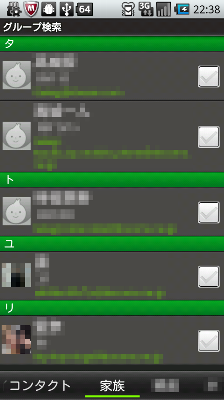
ココがこの手順のわかりにくいところですが、スマートフォンのメニューボタンを押して、表示される「選択したアドレスを追加」をタップします。
なお、グループのメンバー全員に送付する場合は前の画面で1個1個チェックしなくてもココで一括チェックできます。
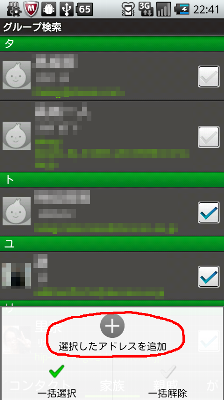
ここでTO,CC,BCCを選択できます。デフォルトでは全員TOになっていますので、これでよければそのまま下の「送信」をタップ。
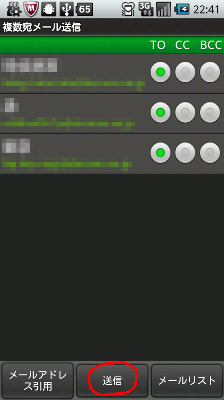
メール選択画面。どちらかを選択。今回はspモードメールを選択しました。
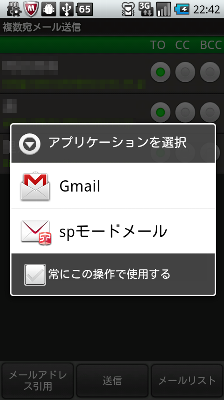
spモードのメール選択画面が選択したアドレスが入った形で開きました。
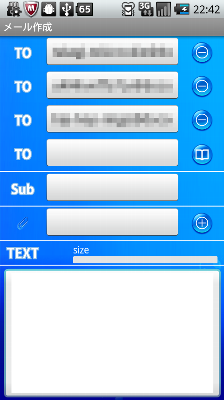
ということで、1個1個アドレス超を開いて選択という手間ははぶけるものの、かなり面倒な手順です。
もうちょっと簡略化できないものかなぁ。。。
My関連エントリー
Android用電話帳管理Garlicをインストールして見た at 2012.03.04